怎么设置苹果手机语音回答 iPhone苹果手机语音控制功能怎么用
iPhone苹果手机的语音控制功能是一项非常方便的功能,可以帮助用户更轻松地操作手机,通过设置语音回答功能,用户可以通过语音指令来接听电话、发送短信、设置提醒等操作,极大地提高了手机的使用便捷性。要使用这一功能,用户只需打开手机的设置,进入Siri和搜索,然后设置语音回答的开关即可。接下来只需说出指令,手机便会根据用户的要求进行相应的操作。这一功能不仅方便快捷,还能提高用户的工作效率,是iPhone手机的一大亮点。
iPhone苹果手机语音控制功能怎么用
步骤如下:
1.打开手机,在手机主屏幕上找到“设置”,点击打开,如下图所示
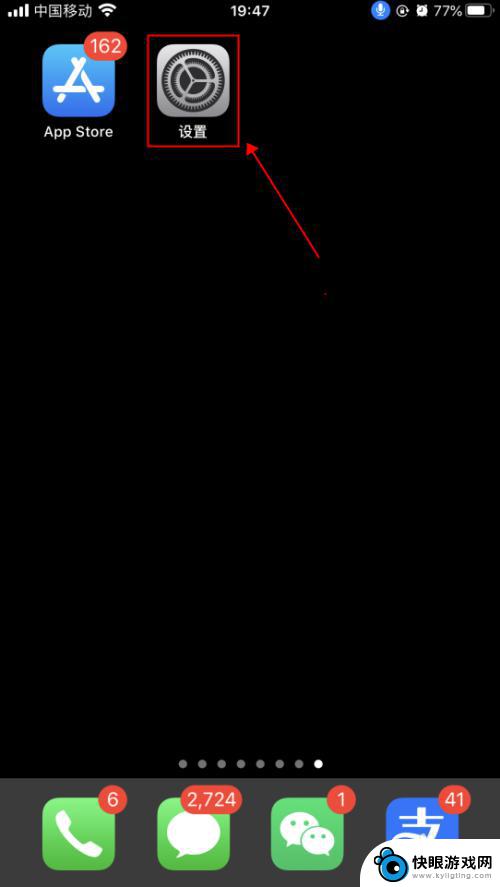
2.在设置界面,点击选择“辅助功能”,如下图所示
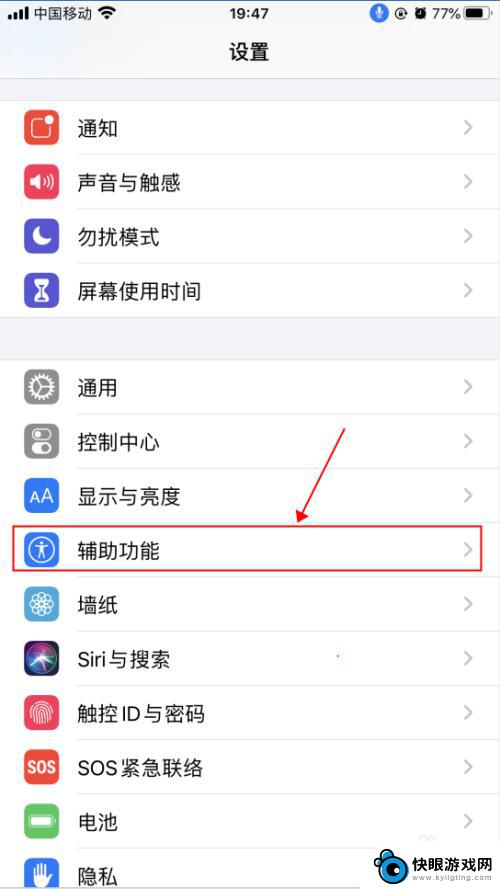
3.在辅助功能界面,点击选择“语音控制”,如下图所示
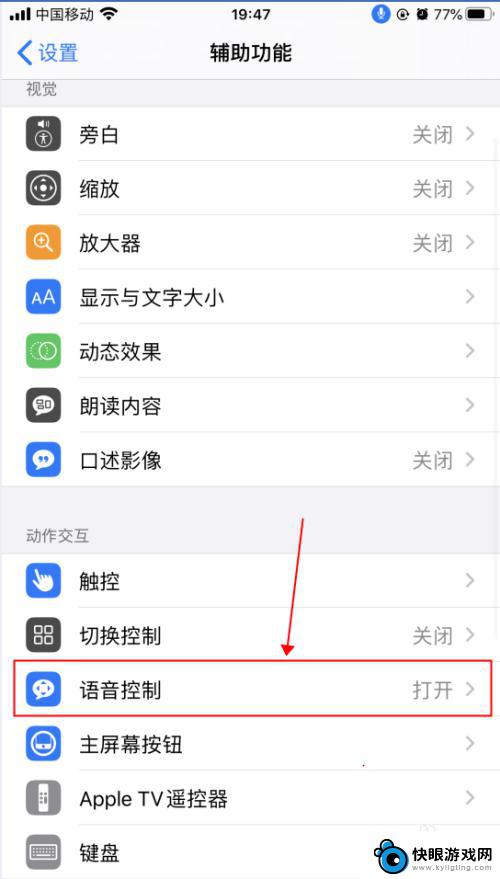
4.在语音控制界面,这里就是麦克风图标控制的界面了。语音控制是可以直接说出语音指令来控制手机的功能,点击“了解更多”,可以了解语音控制的功能和使用,如下图所示
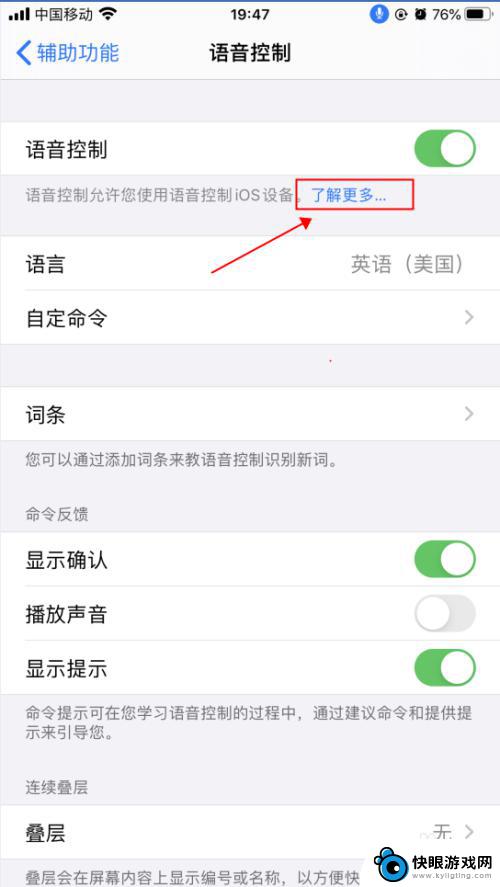
5.在弹出的语音控制导航界面,了解语音控制的基本功能。点击“继续”,了解如何使用语音控制,如何点击“完成”,如下图所示
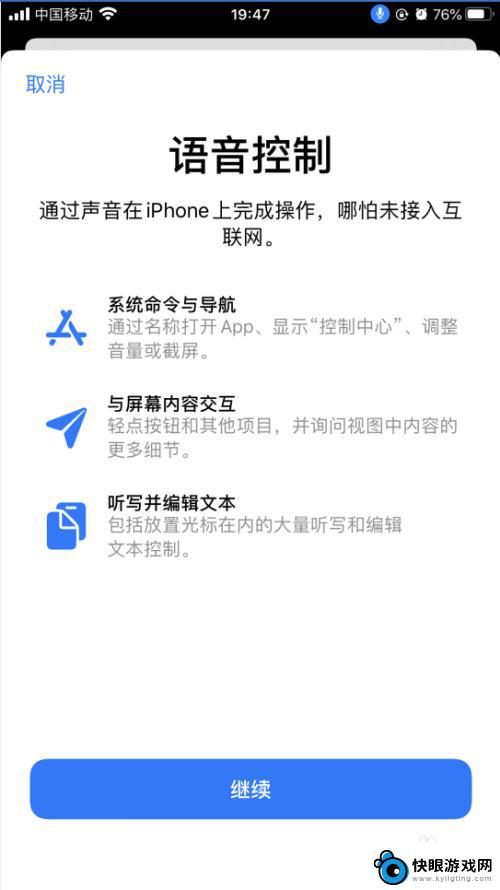
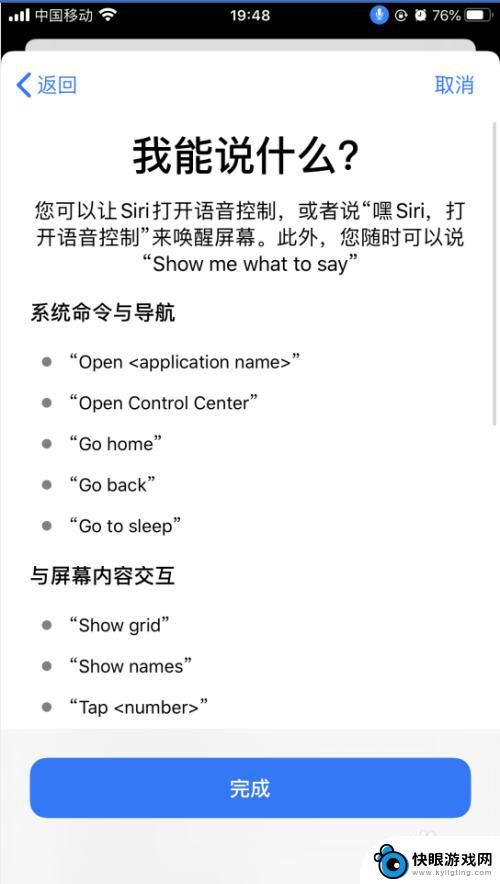
6.返回到语音控制界面,点击“自定命令”,如下图所示

7.在自定界面,可以创建新的命令,也可以修改已有的命令,如下图所示
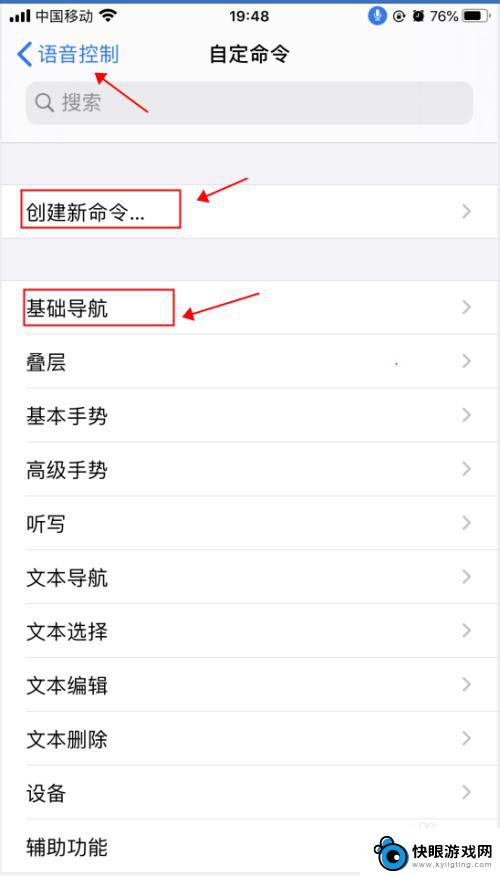
8.返回到语音控制界面,点击“语音控制”右侧的开关。选择关闭状态,则会关闭语音控制功能,随即麦克风的图标也会消失,如下图所示
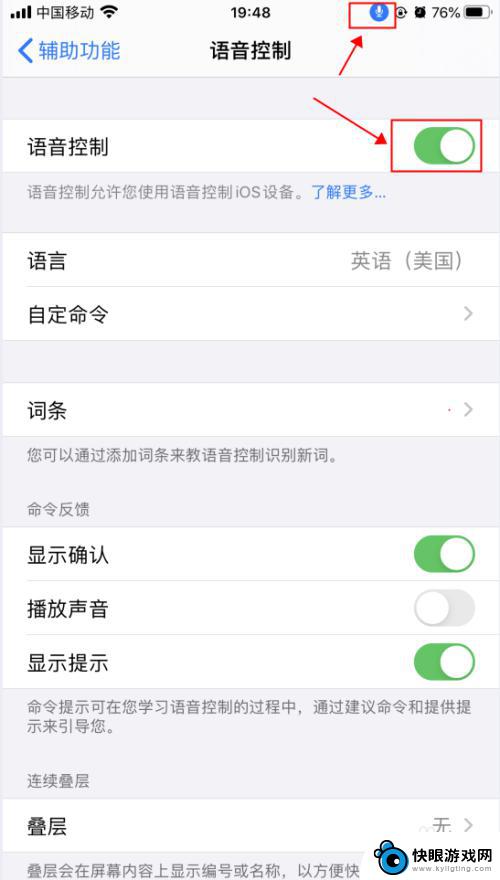
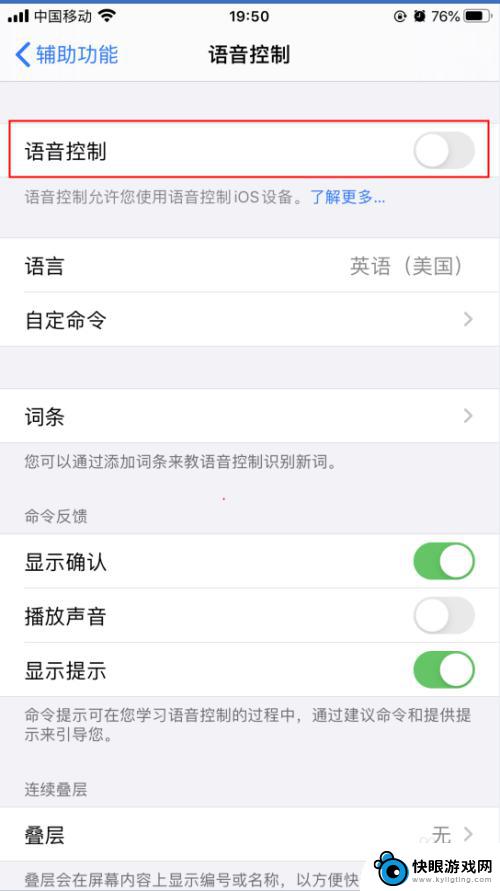
以上就是如何设置苹果手机语音回答的全部内容,如果你遇到这种情况,可以尝试按照以上方法解决,希望对大家有所帮助。
相关教程
-
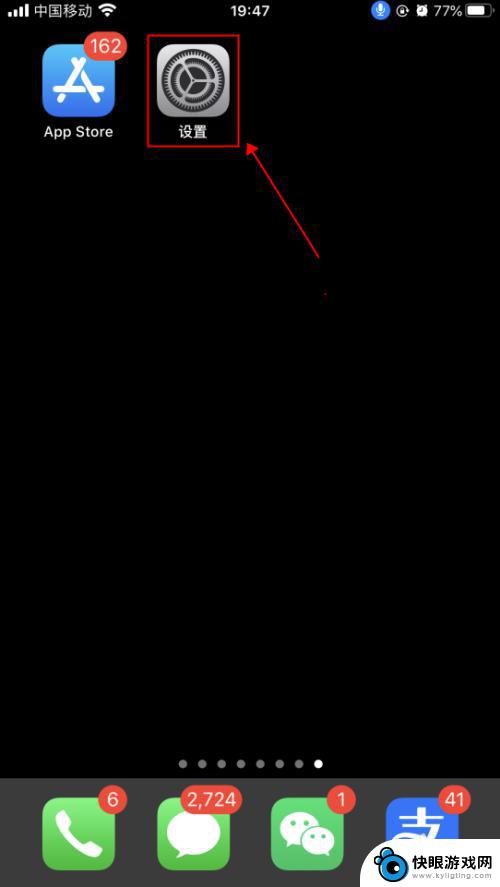 如何打开苹果手机语音对话 iPhone苹果手机语音控制功能设置方法
如何打开苹果手机语音对话 iPhone苹果手机语音控制功能设置方法苹果手机语音对话是一项非常方便的功能,让用户可以通过语音指令轻松控制手机,想要打开iPhone的语音控制功能,只需要简单的几个步骤就可以实现。通过设置中的通用选项进入可访问性设...
2024-09-03 10:22
-
 苹果手机如何设置语音截图 iPhone13语音控制拍照步骤
苹果手机如何设置语音截图 iPhone13语音控制拍照步骤随着科技的不断进步,苹果手机的功能也越来越强大,iPhone13作为苹果手机系列的最新款,引入了一项令人惊叹的功能——语音截图。通过语音控制拍照,用户可以轻松实现拍照的操作,无...
2024-02-12 08:39
-
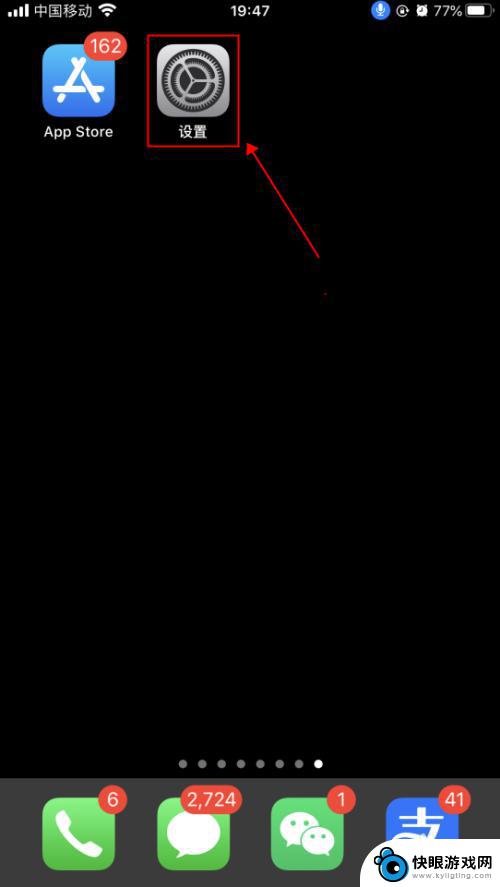 如何在手机上设置语音操控 iPhone苹果手机语音控制功能设置步骤
如何在手机上设置语音操控 iPhone苹果手机语音控制功能设置步骤在如今移动互联网时代,手机已经成为人们生活中不可或缺的工具,而随着智能手机功能的不断升级,语音操控已经成为一种便捷的操作方式。iPhone苹果手机作为市场上知名的智能手机品牌之...
2024-04-30 14:24
-
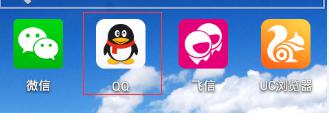 qq音频怎么录制 QQ录音功能怎么用
qq音频怎么录制 QQ录音功能怎么用QQ音频录制是一项非常方便实用的功能,让用户可以随时随地记录重要的语音信息或与朋友进行语音沟通,通过QQ的录音功能,用户可以轻松录制自己的声音,并保存在手机或电脑上。无论是工作...
2024-04-18 13:17
-
 苹果手机发的语音没声音怎么回事 苹果手机微信语音无声音原因
苹果手机发的语音没声音怎么回事 苹果手机微信语音无声音原因近日许多苹果手机用户反映在使用微信语音功能时出现了无声音的问题,导致无法正常进行语音通话,这种情况可能是由于手机系统设置问题、软件版本不兼容或者硬件故障引起的。针对这一现象,用...
2024-05-21 14:18
-
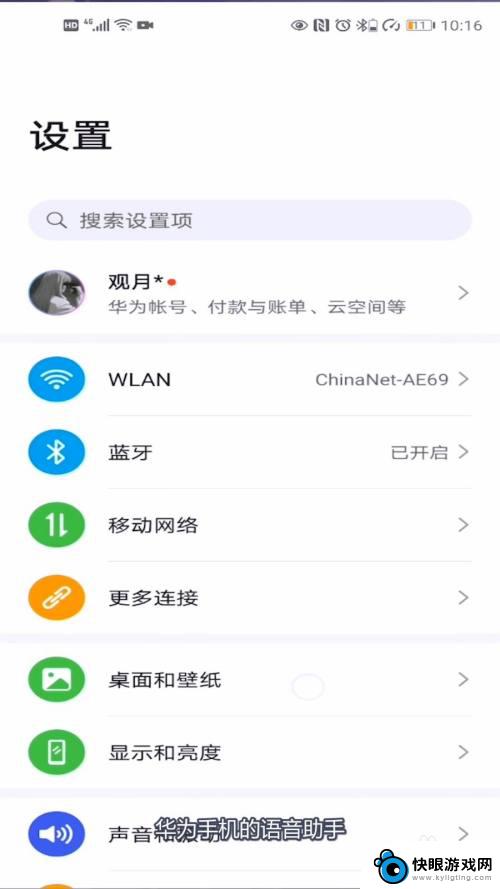 荣耀手机怎样设置语音唤醒 荣耀手机语音助手怎么调整唤醒灵敏度
荣耀手机怎样设置语音唤醒 荣耀手机语音助手怎么调整唤醒灵敏度荣耀手机作为一款智能手机,不仅具有强大的性能和优质的拍照功能,还拥有智能语音助手功能,让用户可以通过语音指令来完成各种操作,其中语音唤醒功能更是方便实用,用户可以随时通过语音唤...
2024-05-04 17:31
-
 苹果手机语音如何取消设置 如何关闭苹果手机语音播报功能
苹果手机语音如何取消设置 如何关闭苹果手机语音播报功能苹果手机的语音播报功能在一定情况下可以带来便利,但有时也会给用户带来困扰,如果你在使用苹果手机时想要取消语音设置或关闭语音播报功能,可以通过简单的操作来实现。通过设置中的声音与...
2024-07-19 12:31
-
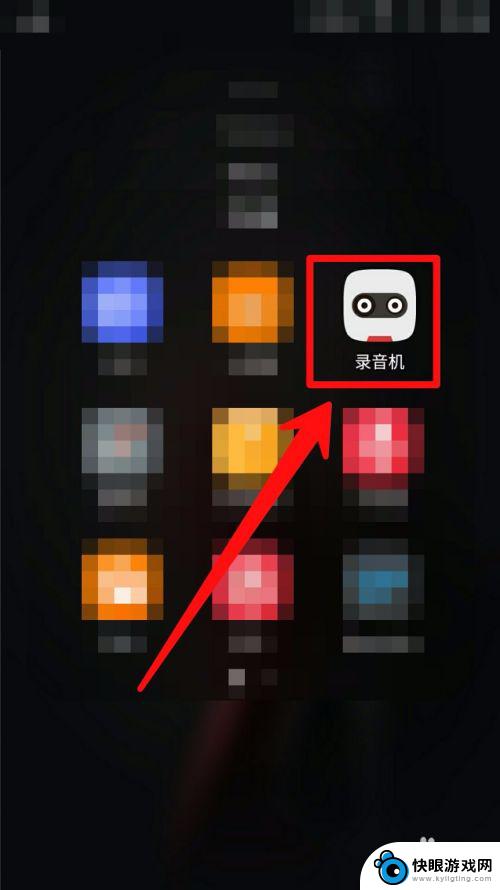 手机要录音怎么操作 手机录音设置教程
手机要录音怎么操作 手机录音设置教程手机录音功能在很多场合下都能派上用场,比如记录重要的会议内容、保存珍贵的回忆或者制作语音备忘录,但是很多人并不清楚如何正确操作手机的录音功能,或者如何设置录音参数以获得更好的录...
2024-06-10 10:20
-
 华为手机语音接听如何设置 华为手机怎么用语音挂断电话
华为手机语音接听如何设置 华为手机怎么用语音挂断电话华为手机的语音接听功能可以方便我们在开车、做家务或者其他情况下接听电话,避免了因为无法操作手机而错过重要的通话,要设置华为手机的语音接听功能,只需要在设置中打开相应的选项即可。...
2024-08-06 13:26
-
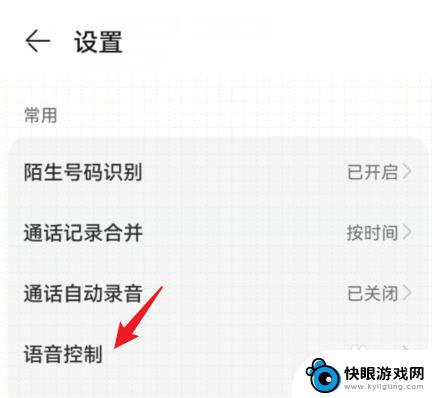 荣耀手机如何语音拨电话 荣耀手机怎么调节语音接听电话的设置
荣耀手机如何语音拨电话 荣耀手机怎么调节语音接听电话的设置荣耀手机作为一款智能手机,其语音拨号和语音接听电话的功能十分便利,让用户在驾驶、运动或其他场合下可以更加方便地操作手机,要实现语音拨号,用户只需打开手机的语音助手,说出需要拨打...
2024-08-02 10:41
热门教程
MORE+热门软件
MORE+-
 梓慕音乐免费最新版
梓慕音乐免费最新版
77.29MB
-
 金猪优选
金猪优选
30.89MB
-
 漫影漫画安卓手机
漫影漫画安卓手机
49.90M
-
 小峰管家官方新版
小峰管家官方新版
68.60M
-
 抖音来客软件
抖音来客软件
63.07MB
-
 萌动壁纸app手机版
萌动壁纸app手机版
23.60MB
-
 葡萄英语阅读app官网版
葡萄英语阅读app官网版
30.43M
-
 花漾盒子软件手机版
花漾盒子软件手机版
67.28M
-
 闯关有宝app
闯关有宝app
46.71MB
-
 蜂毒免费小说手机版app
蜂毒免费小说手机版app
18.25MB